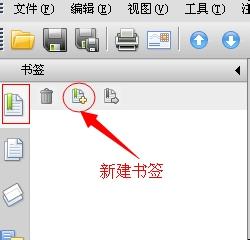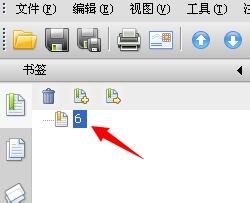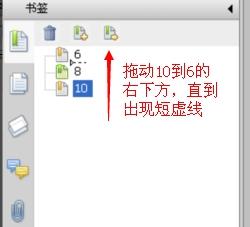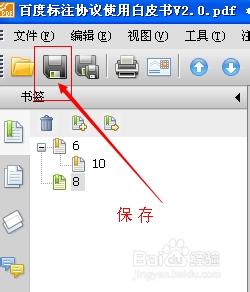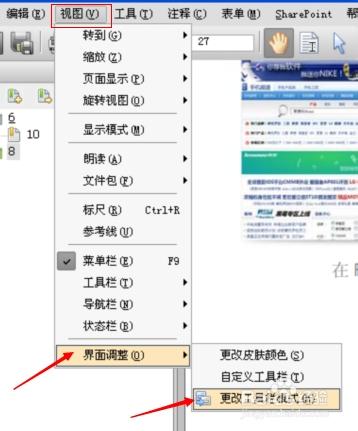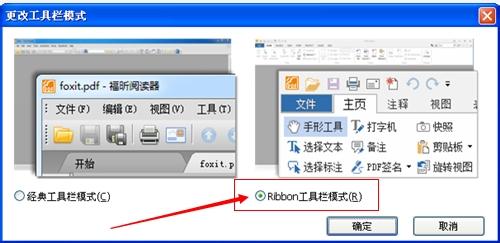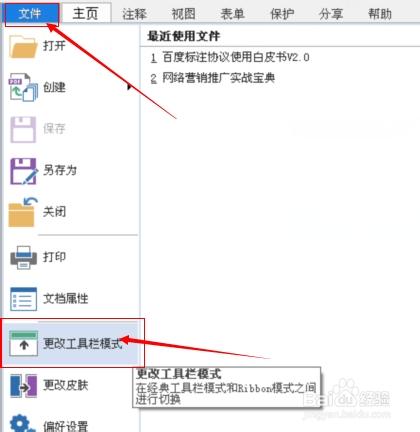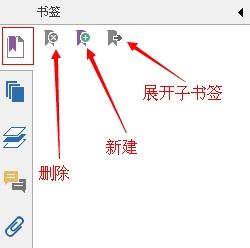書籤的作用不必多說,pdf閱讀器的書籤功能差不多,但操作有差異。在眾多的閱讀器中,筆者習慣用福昕,它有兩種工具欄模式,界面也不同,經典工具欄模式較為簡潔,主要是為了閱讀文檔,Ribbon工具欄模式針對於文檔的編輯,可以方便的找到編輯工具。雖然書籤的功能一樣,但圖標界面不同。所以兩個模式分開來講。新建書籤的快捷鍵是Ctrl+B。
工具/原料
福昕pdf閱讀器(Foxit Reader) 6.04
經典工具欄模式
書籤的位置在左側面的導航面板的第一位,點擊圖中“新建書籤”圖標,並命名書籤。
書籤多了,可能會歸類排序,那麼在排序時候,只需要垂直拖動就可以完成。如圖中的三個標籤6、8、10,要將10排在8上面,只需要點擊10,垂直向上拖動書籤10,直到8上面出現一條虛線,鬆開左鍵即可。
如果用書籤建目錄歸類等,就需要建立子書籤,簡單的方法也是用拖動的方式完成。如圖中的標籤,將10歸類到6,成為6的子書籤,那麼拖動10到6的右下方,當出現短虛線的時候,鬆手左鍵即可。
最後一步非常重要,就是保存,可以點擊圖中存盤的圖標,也可以用快捷鍵Ctrl+S。
Ribbon工具欄模式
下面先切換到Ribbon工具欄模式,如第一個圖中所示:點擊“視圖”下拉菜單裡面,選擇“界面調整”---“更改工具欄模式”,此時會出現模式切換的提示框,選擇後重啟進入。
當然如果是返回經典工具欄模式,那就點擊“文件”,在下拉菜單裡面,選擇“更改工具欄模式”,如下圖所示。
在此模式下,只是圖標不同,操作方法步驟都是一樣的。